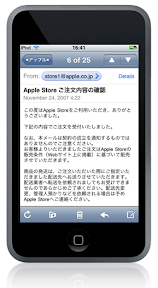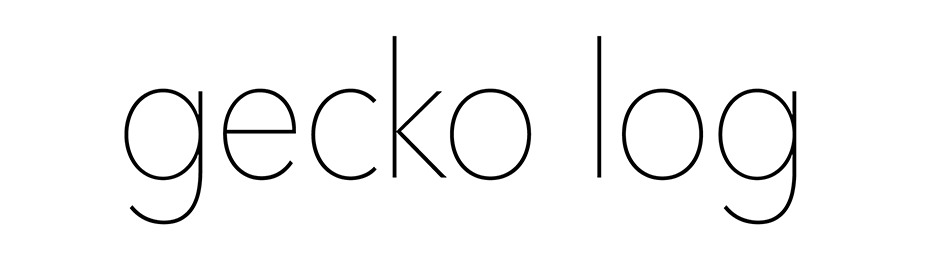羽田空港へ人を見送りに行き、はじめて外からアイポッド・タッチでメールを送った。
空港内には有料の無線LANはかなりあるようだが、無料のものは何ヶ所かにあるエアポートラウンジがフリースポットに対応しているぐらい。そのエアポートラウンジも利用自体が有料なので、そこに近づいてもれてくる電波を利用した。
第二ターミナルの出発ロビーは二階にあり、中三階のようになっているところにあるエアポートラウンジが上に見えている。出発ロビーからそこへ近づくと、アンテナが三本中二本立ち、通信を確立できた。しかし、つながりはかなり細くとぎれとぎれでしか通信できなくて、サイトの閲覧やメール送信をするのはかなり時間がかかった(送信は何度か再試行しなければならなかった)。
たまには国際線も発着している空港だというのに、無料の無線LAN環境がこんなに貧弱なんて、がっかり。

FONが日本上陸一周年だとかで無線LANルーターの大安売りをしていたので、すでに普通のものは持っているのだが、結局買った。
FONは自分用と公共用のアクセスポイントを持つ無線LANで、自分用のものは当然セキュリティがかかっていて、公共用のものはFONルーターを持っている登録ユーザーなら誰でも使えるようになっている。自分の回線を開放するかわりに他の人の回線を使えるというわけ。
スペインが本拠地で、日本語のサイトもあるのだが、翻訳がけっこういい加減。おかしな日本語より英語の方が分かりやすいかもしれない。
あいかわらず無線LANは初心者で、接続の設定に加え、分かりにくいサイトでルーターの登録などもしなくてはならないのがうまくいかず(登録画面がなかなか出てこなかった)てこずった。
ジェイルブレイクしていれば、まわりの電波からFONのものを探して自動的にログインするiFONというソフトもある。
アパートの上階なので下まで公共用の電波が届いているか怪しいところですが、ぜひご利用を。
突然、メーラーのサンダーバードの時刻表示がAM/PMになってしまった。
ついこのあいだまで24時間表示だったはずなのに。OSもサンダーバードも設定は変えていないし、バージョンが変わったわけでもないのに。サンダーバードの日付時刻表示はOSの環境設定に準ずるはずなのになぜだ。
以前、日本語入力プログラムが環境設定を無視した(ことえりが消えなかった)時は、ルートでログインして環境設定を直したらうまくいったので、やってみたがだめだった。
数時間悩んだ末、最近変更した設定を思いついた。
前回に書いた、ウェブブラウザーでフラッシュサイトが文字化けを起こすのを直した変更だ。
こいつを元の状態に戻したら、サンダーバードはちゃんと元に戻った。
フラッシュサイトも文字化けに戻った…。
う〜〜ん、どちらを優先させよう(素直にOSを日本語にすればいいのですけどね…)。
アイポッド・タッチは英語表示にして使っている。英語表示の方がすっきりシンプルでいいのだ。英語環境にしていても、もちろん日本語を入力表示できる。今のところ特に不具合はないようだ。
パソコンのMac OS Xも昔から英語環境で使っている。英語はわからなくても問題ない。日本語で表示していてもパソコンのカタカナ用語は暗号みたいなもので意味は分からないのだから、要は慣れなのだ。
これも特に問題はない…。ない…と思っていたのだが、フラッシュを使ったウェブサイトがたまに文字化けするのが、この英語環境で使っているせいだと最近判明した。まあ、うすうすはそうなんじゃないかなとは思っていたのだが、たまにフラッシュサイトが文字化けするぐらいいいやと思って、同じサイトを日本語環境にして見たりはしていなかったのだ。
OSを日本語に戻せば問題ないらしいのだが、すっきりしたラテン文字表示になれてしまったら、もういまさら日本語OSには戻れない。
対処法ありました。
Take it easy!: OSX の英語モードで高速化!?
ユーザーフォルダーの中に不可視フォルダーを作って設定ファイルを保存すると、あら不思議、文字化けが直りました(多謝)。
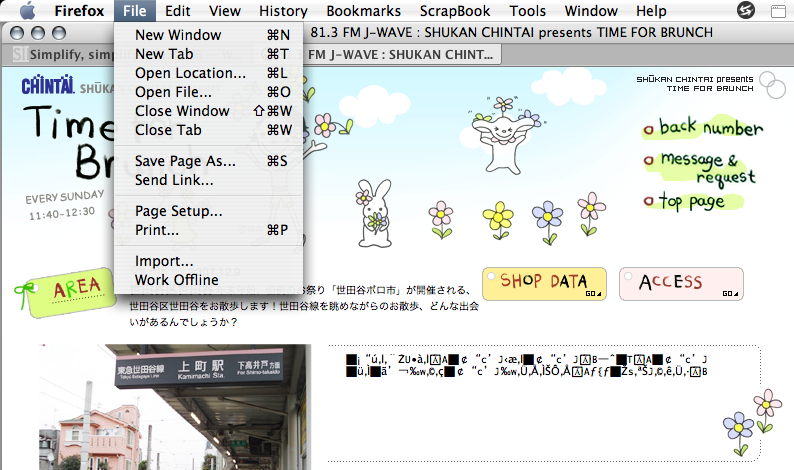
野良無線LAN探しの旅でセキュリティにめざめて、少々調べた。
無線LANの最も一般的なセキュリティ対策であるWEPは筋金入りのクラッカーにとっては解読可能で全くセキュリティでもなんでもないらしい。SSIDのステルス化やMACアドレスによるフィルタリングも意味がないとのこと。
WPA、WPA2というセキュリティ設定がよいとのことなので、そいつに変更。長めのプリシェアード・キーを設定。
アイポッド・タッチでいったんWEPでの接続を破棄して、その他からWi-Fiネットワーク名 、セキュリティ設定、パスワードを入力して、再接続。アイポッド・タッチのタッチキーボードは打ちにくいのに加え、プリシェアード・キーは「*」でしか表示されないので、長い暗号鍵を間違えずに入力するのはなかなか難しい(間違えても分かりづらい)。暗号生成のため鍵なのでパスワードみたいに短くするのはだめ。英語キーボードに切り替えて入力するのは基本。
WPA、WPA2によるセキュリティ設定をきっちりしておけば、MACアドレスによるフィルタリングやSSIDのステルス化は特にやる必要はないらしい。
アイポッド・タッチをはじめて外に連れだした。ぶらり野良無線LANさがしの旅へ。
野良無線LANとは、公共心あふれる方が、セキュリティ対策を施さずに周辺のみんなに開放している無線LANのこと。
アイポッド・タッチは無線LAN(Wifi)機能をオンにしていると、数秒に一度、周囲にあるアクセスポイントの電波をスキャンし、利用できるものをリストにして表示する。セキュリティ対策が施されているアクセスポイントには南京錠のマークが付き、そうでない野良無線LANなどには付かない。アイポッド・タッチを片手にぶらり散歩をしながらその野良無線LANを探そうというわけだ。
外に出てはじめて分かったが、外は無線LANの電波であふれていた。これまで無線LANには全く興味がなく、使おうと思ったこともなかったから、自分以外の人がこんなにも無線LANを使っているのかとびっくりした。散歩している間中、アイポッド・タッチが無線LANの電波を拾えないということはほとんどなく、多い時は(集合住宅の前などにいくと)一度に十以上のアクセスポイントをリストアップしていた。
もちろんそのほとんどは錠のマークの付いたセキュリティ済みのもので、鍵なしのものは少ない。でも意外と多いのにもびっくり。といっても通信できないほど電波が弱いものがほとんどだった。
そんななかでもいくつかは、道を歩いていても十分な強さの電波があり、セキュリティ対策を全く施しておらず、アクセス可能なものもあった。二時間ほどぶらぶら歩いていて十以上はアクセス可能なポイントがあったのではないだろうか。
あと無線LANと液晶を付けっぱなしにしておくとアイポッド・タッチはバッテリーをかなり早く消耗することが分かった。二時間ほど散歩をしたらバッテリー残量があと20パーセントですというアラートが出た。出る前にも少しは使っていたから付けっぱなしで使えるのは三〜四時間ほどだろうか。ちょっと短いなあ。

アイポッド・タッチにインストールしているその他のアプリケーションソフト。
TextEditJ 汎用のテキストエディター(テキストファイルの表示、編集、保存)
Tetoromino テトリス(ゲーム)
Services WifiやSSHのオンオフを切り替える(セキュリティ、節電対策)
Term-vt100 UNIXのターミナルソフト
Installer 登録されたアイポッド・タッチ/アイフォン用ソフトをリストして、インストール・アンインストールする
Sketches 画面に指で絵を描いて保存する。メールで送信可。写真に描き加えることもできる
lighttpd ウェブサーバー用ソフト(ローカルに保存したhtml、画像、pdf、ワード、エクセルフォイルなどがウェブブラウザーで表示できる)
Screenshot 画面のスクリーンショットを撮る(このページに載せている画像の画面部分)
Finder ファイルブラウザー
iPhysics 画面に指で図形を描くと物理法則に従い下に落ち、ぶつかり撥ねる。sandboxだと本体の加速度センサーに対応していて実際に画面の下になっているほうに落ちていく。タブレットPCの移植らしいがアイポッド・タッチのためにあるようなソフト。
インストール可能なソフトについては iPod Touch 3rd party apps – PukiWiki あたりを参考にどうぞ。
ウェブブラウザーあり、メールソフトあり、スケジュールあり、メモあり、ゲームもある。アイポッド・タッチを電子手帳的にさらに便利に使うとしたらやはり辞書はほしい。
weDictというフリーの辞書検索ソフトがアイポッド・タッチで使用可能で、weDictに対応するフリーのstarDict形式の辞書ファイルも多数公開されている。とりあえず使ってみたところ、weDictは語句の検索が完全一致じゃないと出てこないのが困った。
他のものではiDicという辞書検索ソフトがepwing形式の辞書ファイルを扱えるという。epwingは辞書ファイルの汎用的なファイル形式で、多数の辞書といろいろなプラットフォームに対応した検索ソフトがある。
が、うちにはepwingの辞書はなかった。ハードディスクの中をさがしてみたらMac OS 8か9のころから使っているシステムソフトの電子辞典はいくつかあったので、しらべてみるとこの辞典は独自形式だけれども、epwingに変換するソフト(dessed)があることがわかった。
ただ、このソフトはMac OS Xだとユニックスで使用しなければならなくて、さっぱり分からないので、ヴァーチャルPCでウィンドウズ版を使ったらけっこう簡単にepwing形式に変換できた。
iDicだと検索も完全一致の他、前方、後方一致検索が利用できて、インストールしたすべての辞書で一度に検索ができる。英和・和英辞書と広辞苑を入れたのでまた便利になった。
追伸、FPWBOOKやMaximilkにあるフリーのepwing辞書(「惡魔の辭典(英語)」ビアス、「略語辞典」「百科事典」「人名辞典」)を入れてみました。


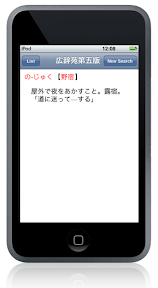
アイフォンのメールやマップ、ノートのソフトを入れるためだけだったら、危険を冒してまでジェイルブレイクする気にはならないという人をその気にさせるキラーコンテンツは…。ゲームなんかどうだろう。
ゲームもウェブブラウザーで遊べるサイトがすでにかなりたくさんあるが、当然インターネット接続必須である。[Apple – Web apps – Games・games – appSafari.com]
ジェイルブレイクするとオフラインでも楽しめるゲームのアプリケーションソフトがインストール可能で種類もいろいろある。テトリスやら数独やら単体のゲームソフトもいろいろあるのだが、やはりキラーコンテンツというならゲームエミュレーターだろう。
現在、アイポッド・タッチで動く代表的なゲームエミュレーターは二つ。ファミコン(iphonenes)とゲームボーイアドバンス(gpSPhone)。これらのエミュレーターソフトとゲームソフトのデータをアイポッド・タッチにインストールすると、「ドラゴンクエスト」「マザー」「マリオ」「ゼルダ」「逆転裁判」などがプレイできる。
操作がタッチパネルによるものなので、ボタンを触覚で操作できず、アクションゲームはかなり難しいが、ロールプレイングゲームなど素早い操作が不要なものなら十分楽しめる。
ただし、ゲームエミュレーターを導入すると保証外のジェイルブレイクの危険に加えて、著作権法的な危険も少々加わる可能性があります(エミュレーター自体は合法ですが)。





メーラーの他にもアイフォンには入っていて、アイポッド・タッチでも機能するのに入っていないソフトがある。
マップはグーグルマップを表示するアプリケーションソフト。このソフトはインターネットにつながっていないと機能しないし、ウェブ上のグーグルマップや他の地図サイトでも似たようなことはできる。[MAPION LABs・NAVITIME]
ウェザーは天気情報・予報を表示する。これもネット接続必須で、似たようなウェブサービスは多々ある。
ノートはメモを取ることができる。これは必要。
アイポッド・タッチにはただメモを書くだけの機能もついていない。ジェイルブレイクしていないと、テキストをかいて保存してくれるウェブサービス(iPodWeb.jp)を使うか、アドレス帳のメモ欄にテキストをかいて保存する(iPod touchでメモを取る裏技)などするしかないのだ。ノートを使うと普通にテキストを書いて保存でき、書いたテキストはメーラーで送ることもできる。
あとは株式情報を表示するソフトも動くようだが、必要ないので入れていない。
アイフォンのソフトのインストール方法は「iPod touch tips AFTER jailbreaking – PukiWiki」あたりでどうぞ。
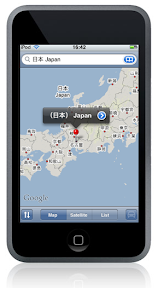
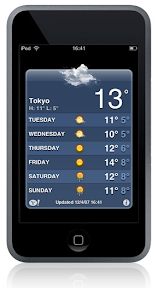

アイフォンとアイポッド・タッチの違いは、ハード的には電話機能がない(当然)、カメラがないなどが大きいところ。インストールされているソフトにもアイフォンには入っていて、アイポッド・タッチには入っていないものがある。その中にはハードの違いでアイポッド・タッチでは機能しないものもあるが、ちゃんと機能するものもあるのだ。
なぜ、ちゃんと機能するソフトをアイポッド・タッチには入れないのだろう。単に差別化のためかもしれない。アイフォンとアイポッド・タッチがあまりに似た機能だとマーケティング的によくないのかもしれない。
しかし、アイポッド・タッチをジェイルブレイクするとソフトを自由に入れられるので、まず最初に入れたいのは、これらのアイフォン用ソフトだ。
アイフォンとのソフトの違いで一番大きいのが、アイポッド・タッチにはメールソフト(メーラー)が入っていないことだろう。
アイポッド・タッチでもウェブブラウザーでウェブメールサイトにアクセスすることでメールの送受信は可能だが、メールを書くことも読むことも無線LANでインターネットにつながっている時に限られる。メーラーが入っていれば、いつでも読み書きできるのだ。
アイフォン用のメーラーは、IMAPサーバーや複数のメールサーバーからのメールの取得、HTMLメールの表示にも対応。スパムフィルターはない。
受信メール、下書き、送信済メール、ゴミ箱の四つのメールボックスしかなく、今のところメールを整理するための新しいメールボックスを作ることができない。また、メールをメールボックス間で移動させるとメールが消えるというバグがある。新しいメールボックスを作れないのでメールを移動させること自体がほとんどないのだが、一度ゴミ箱に捨ててしまったメールを受信メールに戻そうとしても消えてしまう。どの環境でも起こるかは不明だが、少なくとも自分のところを含め、複数の報告がある。ジェイルブレイクしてアプリケーションフォルダーを大きいパーティションのほうに移動させたことが関係あるだろうか。[アイフォン ガイドツアービデオ(英語)]